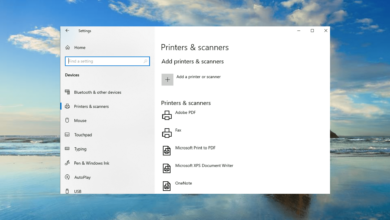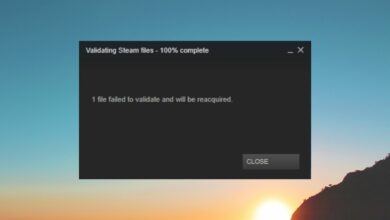Instale el código de error de falla del controlador de audio Realtek 0001: corregir
- El código de error de instalación del controlador de audio Realtek 0001 puede ocurrir debido a un problema con el dispositivo de audio Realtek en Windows, controladores Realtek dañados o antiguos, y más.
- Actualizar su sistema operativo es una alternativa fácil para probar como una solución rápida.
- El error Realtek 0001 es más prominente en las computadoras portátiles HP y Compaq.
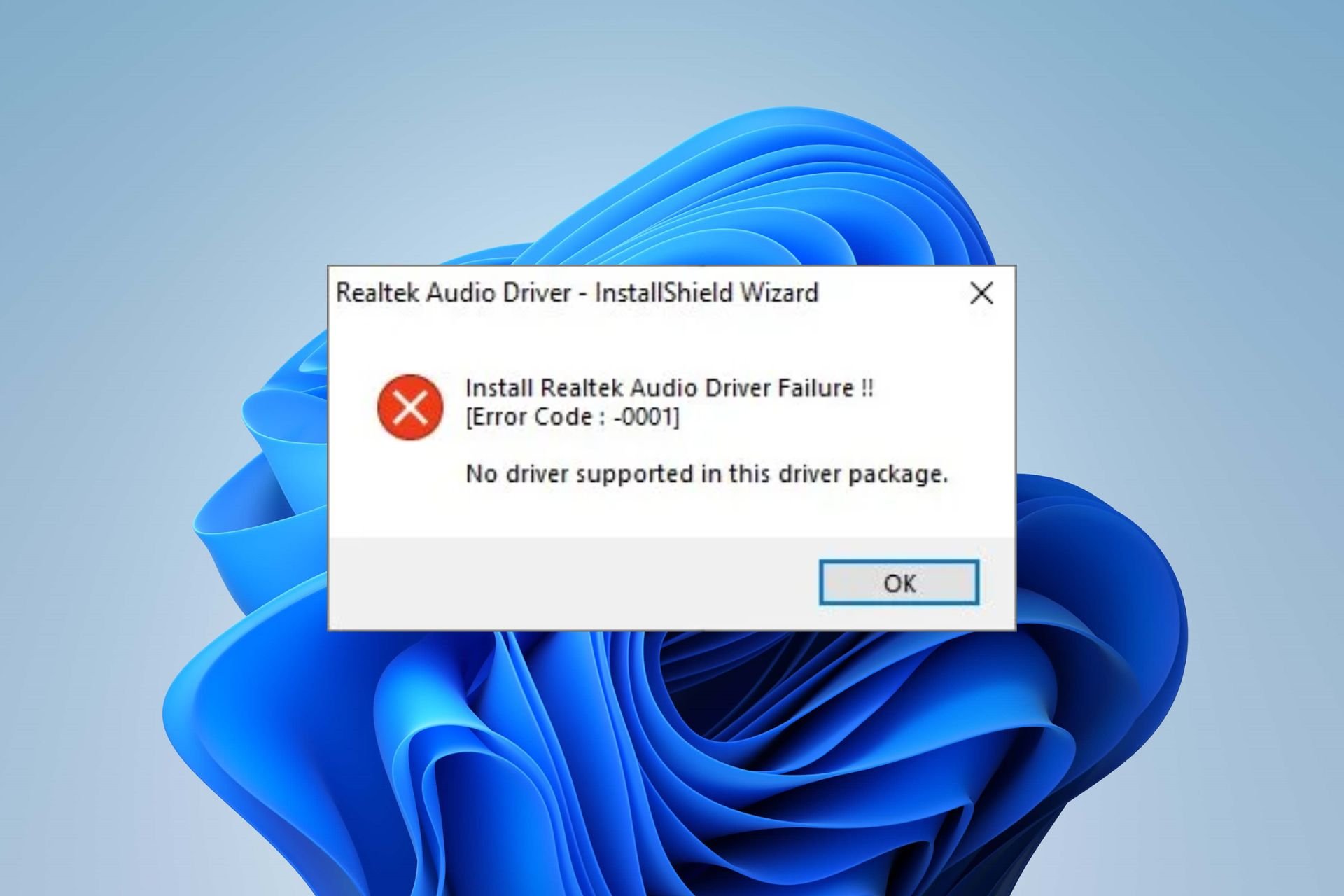
XINSTALAR HACIENDO CLIC EN DESCARGAR ARCHIVO
La instalación del controlador de audio Realtek en su computadora a veces puede ser imposible porque encuentra el código de error Realtek Audio Driver 0001.
El mensaje de error completo muestra: Instale la falla del controlador de audio Realtek !! [Error Code: -0001]. No se admiten controladores en este paquete de controladores.
Siga leyendo para saber cómo solucionarlo permanentemente en su PC con Windows 10 o Windows 11.
¿Qué significa el error Realtek Audio 0001?
El código de error de error del controlador de audio Realtek 0001 indica que no se admite ningún controlador en el paquete de controladores que desea instalar. Por lo tanto, impide que los usuarios instalen el controlador.
Sin embargo, debe instalar el controlador de audio de alta definición Realtek en su computadora para usar sus funciones. Por lo tanto, lo guiaremos a través de algunas correcciones de errores de Realtek 0001 y lo ayudaremos a instalar el controlador.
¿Qué causa el código de error 0001 en Realtek?
Aunque varios factores pueden causar la instalación del código de error 0001 del controlador de audio Realtek, la razón principal por la que lo obtiene es la falta de soporte del controlador para la instalación. Otras posibles causas son:
- Sistema operativo obsoleto: Un sistema operativo desactualizado está lleno de errores y problemas que podrían impedir la instalación de los controladores de audio Realtek.
- Controladores Realtek dañados o antiguos: Si los controladores Realtek actuales en su computadora están dañados, podría causar incompatibilidad para que la nueva instalación los sobrescriba.
- Problemas con el administrador de audio Realtek: Audio Manager ayuda a administrar la configuración del controlador de audio Realtek. Si encuentra un problema, puede causar el código de error Realtek 0001.
¿Cómo soluciono el código de error de instalación del controlador de audio Realtek 0001?
La reparación del código de error 0001 de Realtek puede requerir una solución de problemas avanzada. Por lo tanto, consulte las siguientes instrucciones antes de continuar:
- Asegúrate de tener una conexión a Internet estable y rápida.
- Cierre sus aplicaciones antivirus e inicie Windows Defender para la instalación. Si Windows Defender está deshabilitado, use esta guía para solucionarlo.
- Compruebe si la computadora está reproduciendo sonidos.
- Reinicie su computadora para corregir los errores de inicio que pueden afectar su sistema.
1. Actualizar Windows
- Haga clic en comenzar botón y seleccione ajustes de opciones.
- Haga clic en actualizacion de Windowsluego seleccione Buscar actualizaciones (Windows buscará y descargará actualizaciones automáticamente si están disponibles para su computadora).
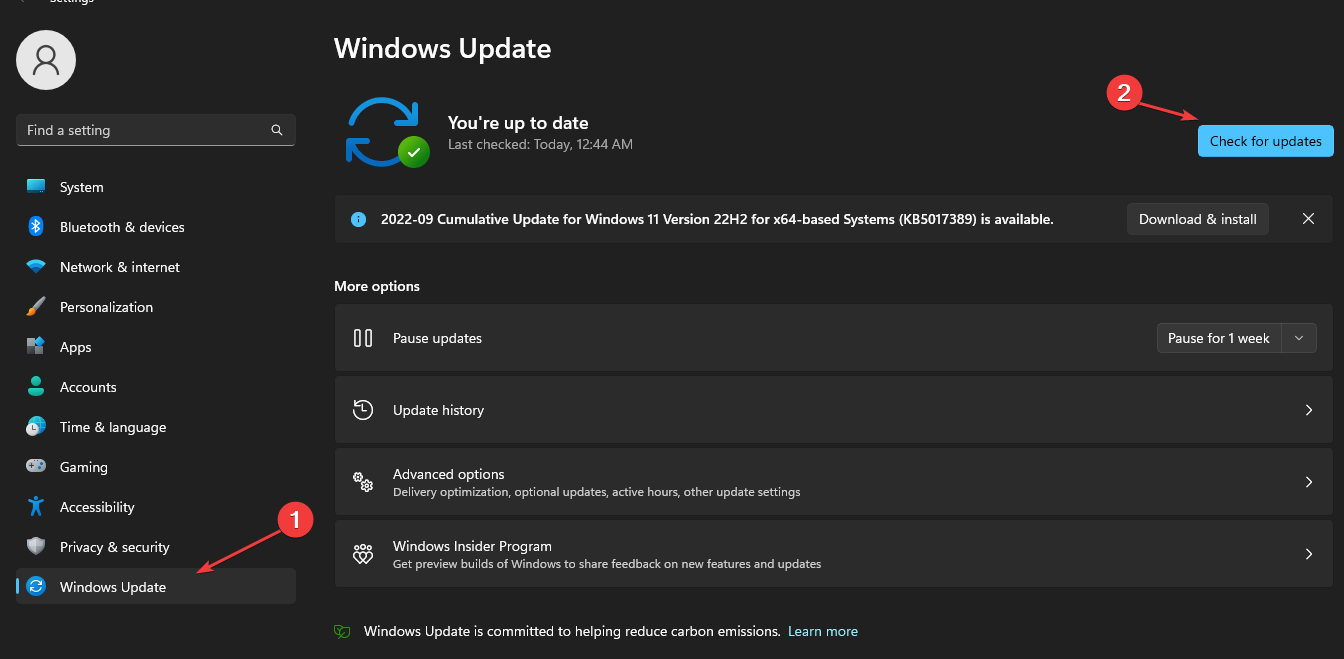
Actualizar su sistema operativo solucionará errores que pueden causar el código de error 0001. Sin embargo, le recomendamos leer qué hacer si Windows Update no funciona en su dispositivo.
2. Agregue hardware heredado
- Haga clic derecho en comenzar botón, luego seleccione Administrador de dispositivos del menú desplegable.
- extender Entradas y salidas de audio para comprobar si Dispositivo de audio Realtek falta (si el dispositivo de audio no está disponible, continúe con los pasos a continuación).
- Haga clic en Acción en la barra superior, seleccione Agregar hardware heredado opción y haga clic Bien.
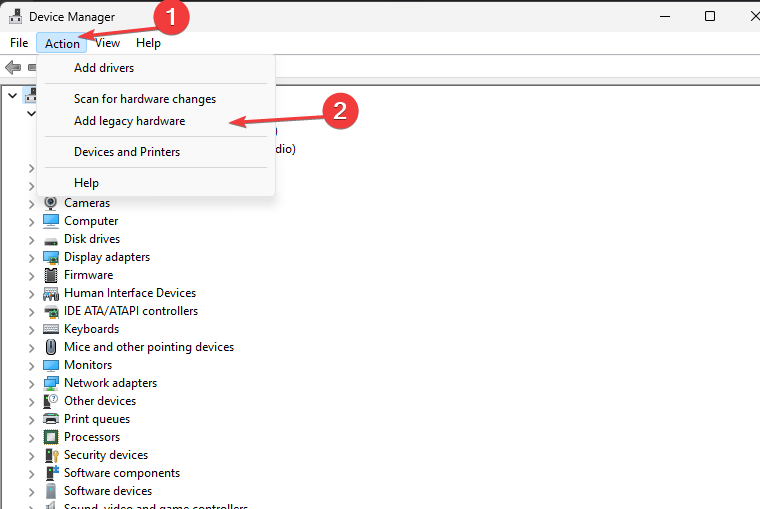
- En Agregar ventana de hardwareseleccione el botón para Instalar hardware que he seleccionado manualmente de una lista (Avanzado), luego haga clic en Próximo.
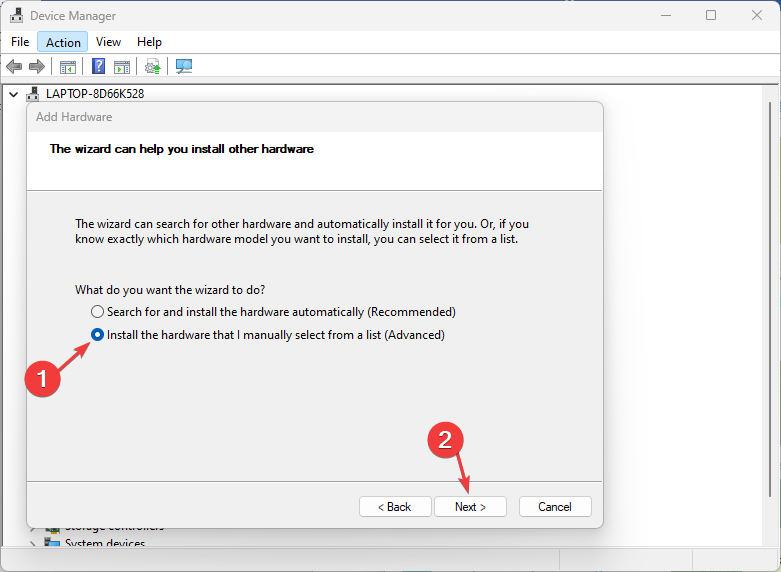
- Seguir adelante Controladores de sonido, video y juegos opciones y haga clic Próximo.
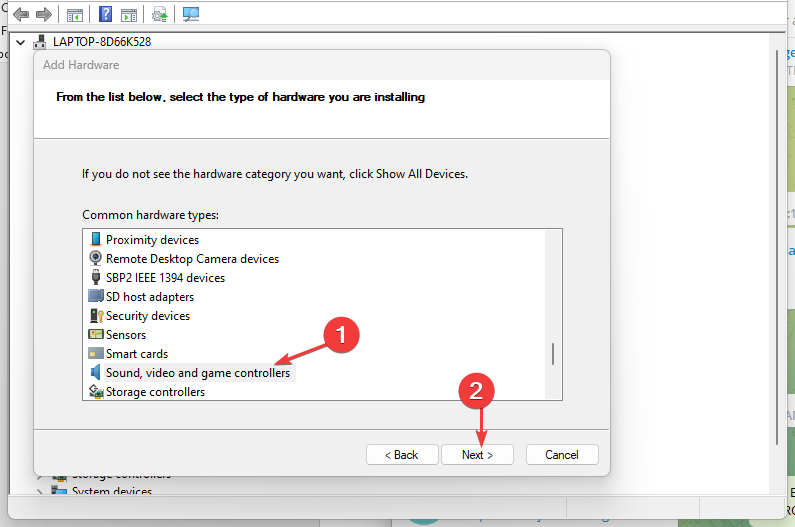
- Seleccionar realtek de Productor pestaña izquierda y seleccione la última versión de Modelo pestaña derecha.
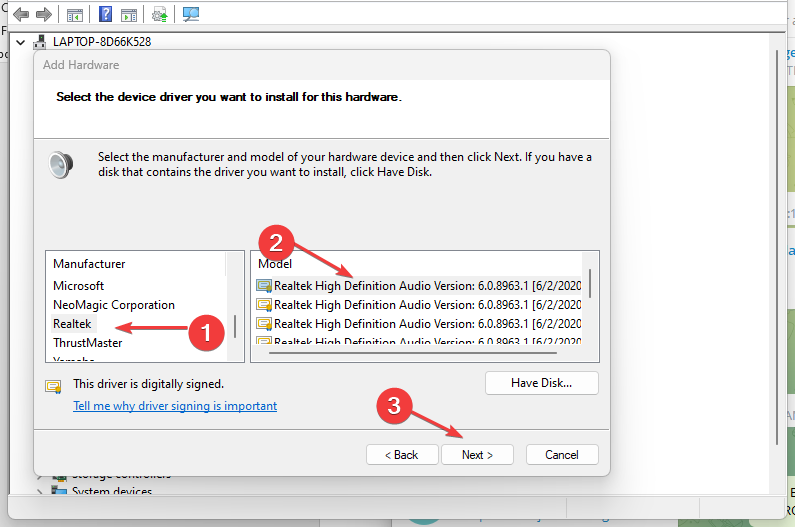
- Hacer clic Próximo para continuar el proceso. (Siga las instrucciones en pantalla para completar la instalación del hardware)
Puede consultar nuestra guía sobre cómo reparar Realtek HD Audio Manager que falta en su dispositivo.
3. Desinstale y vuelva a instalar el dispositivo de audio Realtek
- Haga clic derecho en comenzar botón, luego seleccione Administrador de dispositivos del menú desplegable.
- Navegar a Controladores de sonido, video y juegos en el Administrador de dispositivosluego expandirlo.
- Haga clic derecho en Realtek Audio y seleccione Desinstalar el dispositivo del menú desplegable.
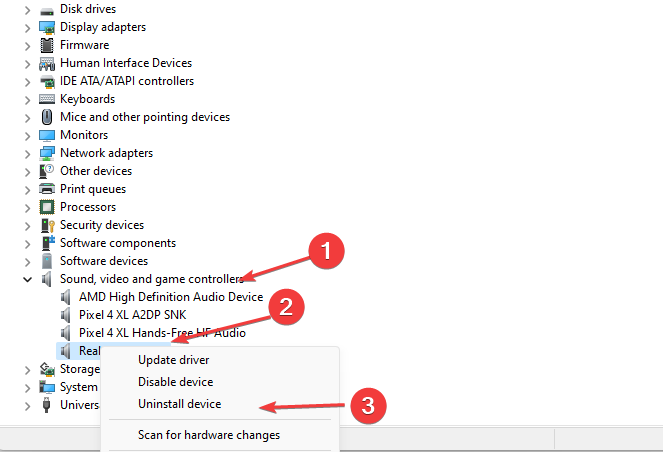
- Échale un vistazo Eliminar el software del controlador para esta opción de dispositivo y haga clic en DESINSTALAR.
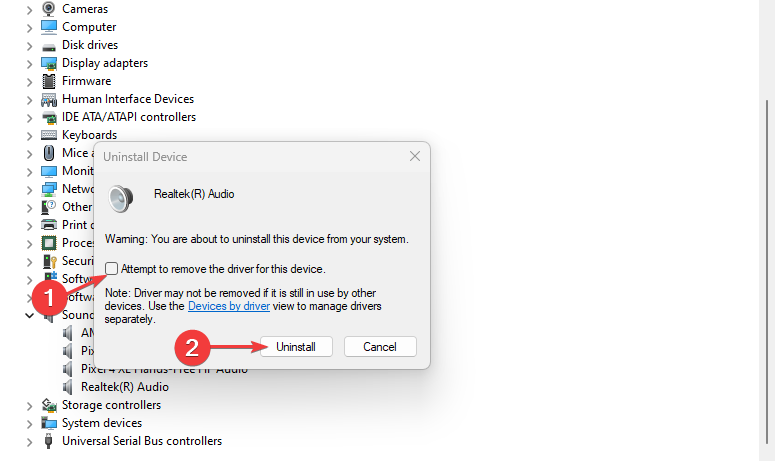
- Reinstalar software de controlador.
Los controladores obsoletos son la razón principal de los errores y problemas del sistema. Si faltan algunos de sus archivos o están atascados, una solución automática como DriverFix puede resolver estos problemas con solo unos pocos clics. ¡Y también es fácil para su sistema!
Reinicie su computadora después de que se complete la instalación, luego intente instalar el controlador nuevamente para ver si el error persiste.
4. Actualice su controlador de audio
- Haga clic derecho en comenzar botón y seleccione Administrador de dispositivos del menú desplegable.
- extender Controlador de sonido, video y audioseleccionar Audio realteky haga clic derecho sobre él.
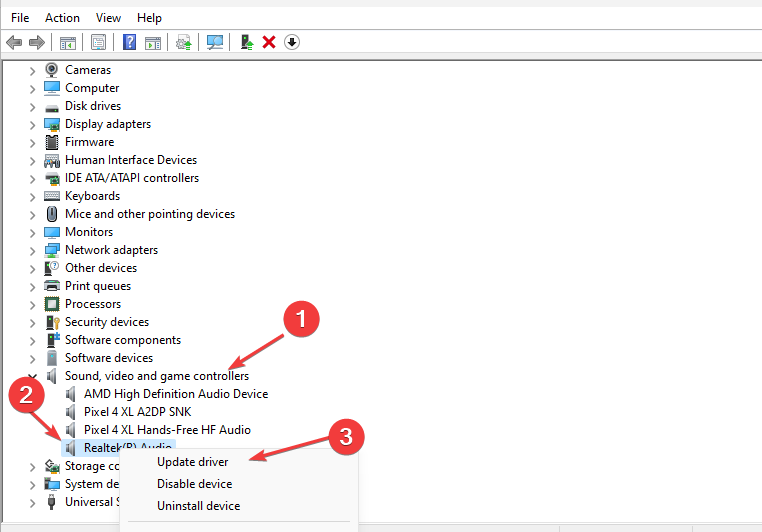
- Seleccionar Actualizar el controlador de opciones.
- Luego seleccione Busque controladores automáticamente.
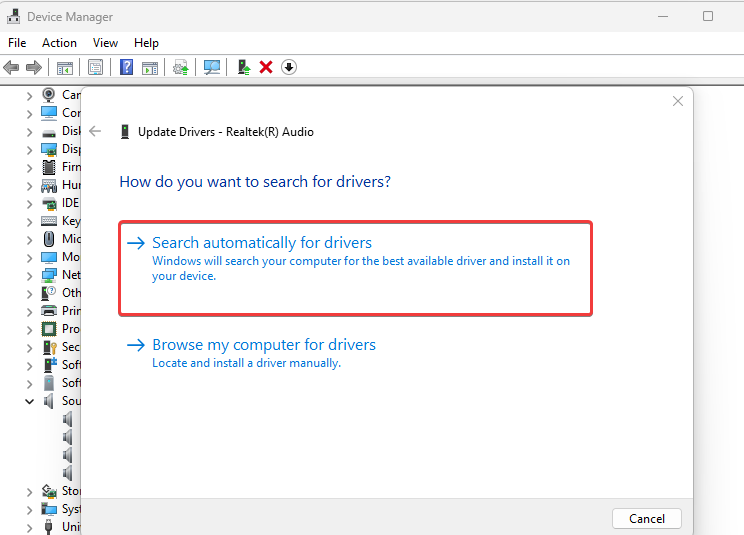
Si hay actualizaciones, el asistente de instalación las instalará automáticamente. Reinicie su computadora después de que se complete la instalación y Realtek Audio Driver pueda instalar Windows 11.
Los usuarios se quejan de que tienen algunos problemas de sonido en sus computadoras después de las actualizaciones del controlador de audio. Sin embargo, tenemos una guía detallada sobre la falta de sonido después de actualizar el controlador Realtek en la PC.
Alternativamente, recomendamos usar DriverFix para descargar automáticamente todos los controladores más recientes para su dispositivo con un solo clic. Esto ahorra el esfuerzo manual de descargar controladores individuales uno a la vez.

DriverFix
Deje que DriverFix elija los controladores adecuados para su dispositivo y manténgalos siempre actualizados.
5. Deshabilite los controladores en conflicto en su sistema
- Haga clic derecho en comenzar botón y seleccione Administrador de dispositivos del menú desplegable.
- extender Dispositivos de sistema opción en Administrador de dispositivos.
- Haga clic derecho en Controlador de bus UAA de Microsoft para controlador de audio de alta definiciónluego seleccione desactivar del menú desplegable.
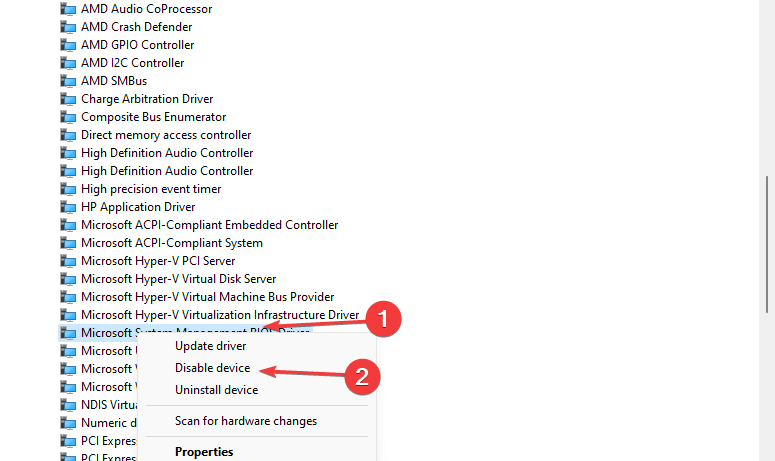
- Haga clic en comenzartipo Panel de control en el cuadro de búsqueda y presione ingresar.
- Seleccionar Panel de control del resultado de la búsqueda y vaya a Desinstalar un programa pestaña.
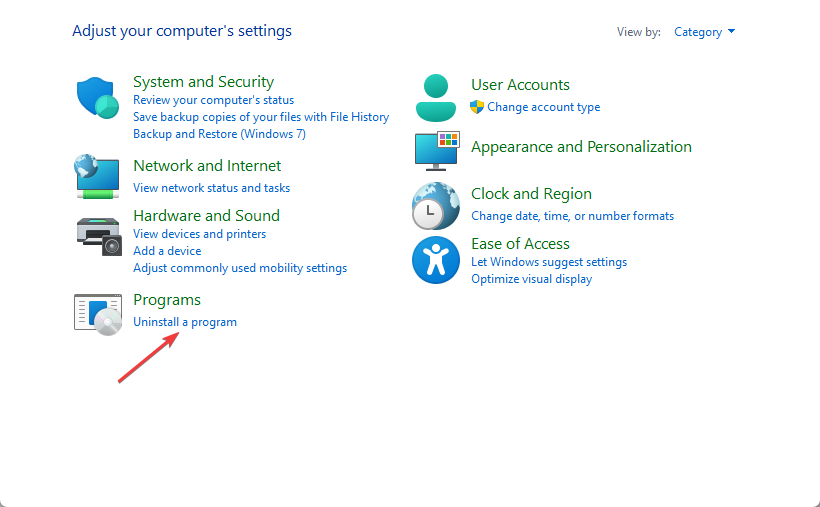
- Seleccionar Programas y características, entonces busca Controlador de audio Realtek HD entrada y haga clic derecho sobre ella.
- Hacer clic DESINSTALAR del menú desplegable.
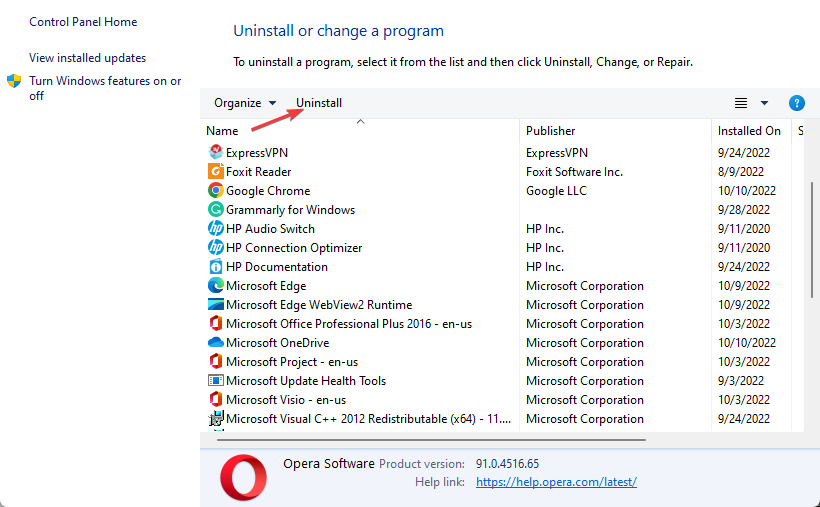
- Volver a Administrador de dispositivos y desinstalar Controlador de bus UAA de Microsoft para controlador de audio de alta definición.
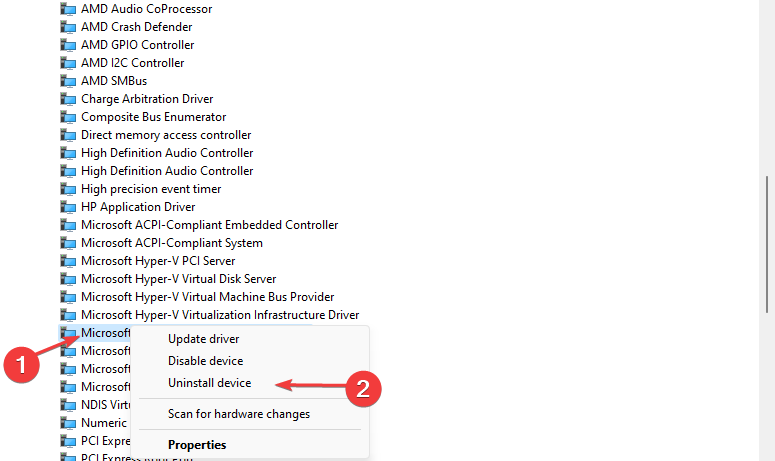
Recomendamos reiniciar su computadora para permitir que los cambios se sincronicen sin problemas. A continuación, intente instalar el controlador de audio Realtek y verifique si el código de error 0001 persiste.
Esperamos que haya logrado solucionar el error de instalación del controlador de audio Realtek 0001 en su PC con Windows 11 o Windows 10.
Sin embargo, hay algunos artículos que recomendamos leer para tratar otros problemas con los controladores de Realtek. Quizás le interese cómo descargar Realtek HD Audio Manager para Windows 11.
También puede verificar cómo reparar el error system_service_exception stop 0×0000003B RTKVHD64.sys en su computadora.
Por favor, deje sus comentarios y sugerencias en la sección de comentarios a continuación. Nos gustaría una respuesta de usted.
¿Aún tienes problemas? Solucionarlos con esta herramienta:
PATROCINADO
Algunos problemas de controladores se pueden resolver más rápidamente con una herramienta dedicada. Si aún tiene problemas con los controladores, descargue DriverFix y póngalo en funcionamiento con unos pocos clics. ¡Después de eso, deja que se haga cargo y solucione todos los errores en poco tiempo!
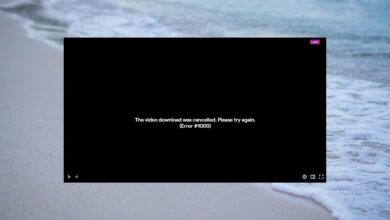

![Photo of Los 5 mejores micrófonos USB 360° para comprar [Top-Rated Picks]](https://kdkick.com/wp-content/uploads/2023/05/Los-5-mejores-microfonos-USB-360°-para-comprar-Top-Rated-Picks-390x220.jpg)